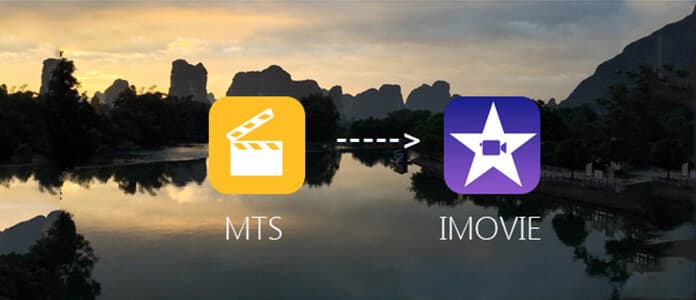
众所周知,由AVCHD摄录机拍摄的视频,例如索尼的HDR-SR(xx)系列型号,松下,佳能和其他品牌的AVCHD摄录机,通常都保存为MTS格式。 如果您在旅行,娱乐,生日或婚礼聚会的每个美好而激动人心的时刻都有大量录制的视频,并且想要在iMovie中对这些视频进行编辑以创建自己的电影。 你来对地方了。 本指南向您展示如何将.MTS扩展文件转换为iMovie。
仅iMovie '11和更高版本支持直接导入AVCHD视频文件,而iMovie 10.0只能在Mac Mavericks上运行。 如果上述季节阻碍了在iMovie中编辑MTS视频文件的方式,请转到Aiseesoft MTS Converter for Mac。 它可以转换 .mts视频 到MPEG-4,DV,MOV(与iMovie兼容)。 此外,它可以将其他流行的视频格式转换为WMV,AVI,FLV,MKV,WebM和SWF等。
步骤 1 启动MTS到iMovie Converter
双击上面的下载按钮,在Mac上下载,安装并运行此功能强大的MTS到iMovie转换软件。

步骤 2 导入MTS文件
有两种将视频文件添加到Mac MTS Converter的方法。 请点击 添加文件 查找所需的文件,然后直接将所需的视频文件拖放到软件中。
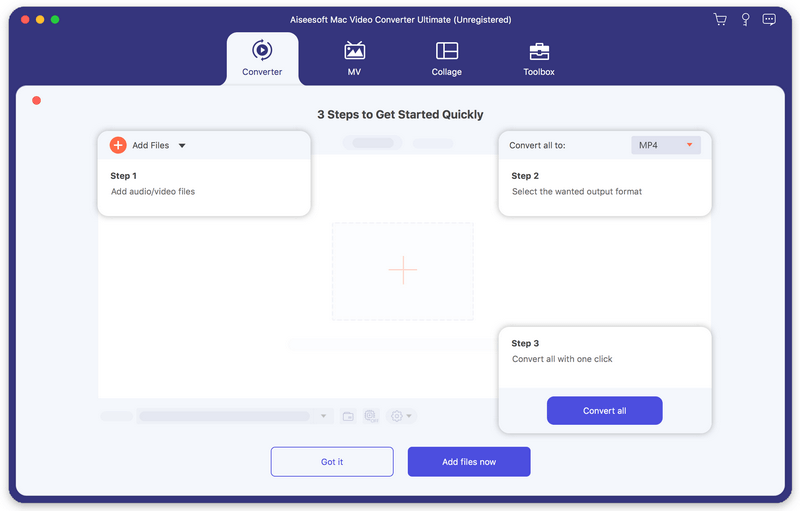
步骤 3 选择视频的输出配置文件
单击的下拉箭头 本人简介,该列表框将显示数百种视频格式选择。 在左侧框中找到iMovie: iMovie和Final Cut Pro > Apple InterMediate编解码器(AIC)MOV。 单击Apple InterMediate编解码器(AIC)的选项。
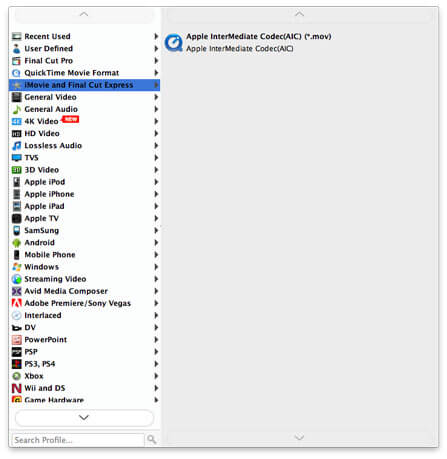
步骤 4 将MTS转换为iMovie
从上面可以看到,此MTS至iMovie转换器设计了许多常用的编辑功能。 您可以在最终MTS视频转换之前编辑视频并调整输出效果。 完成编辑工作后,单击“转换”按钮以启动MTS到iMovie的转换过程。

转换完成后,您可以将转换后的视频导入iMovie,然后开始进一步的编辑工作以个性化电影。